ارور 404 چیست؟
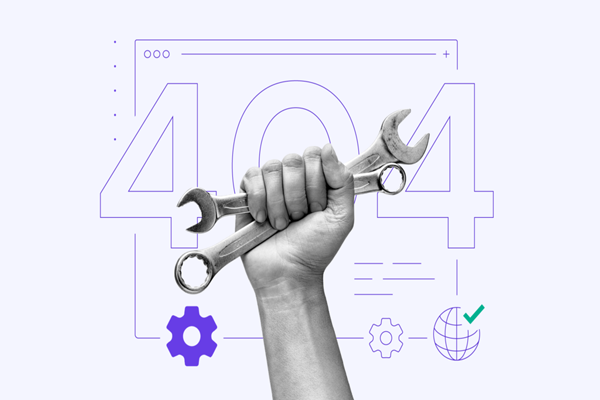
ارور 404 یک کد وضعیت HTTP است که به مرورگر اعلام میکند صفحهای که شما درخواست کردهاید، در سرور وجود ندارد.
اگر سرور نتواند صفحه مورد نظر را پیدا کند، به جای نمایش محتوا، خطای 404 نمایش داده میشود. این خطا معمولاً به دلایلی مثل تغییر آدرس صفحه یا حذف شدن آن از سایت رخ میدهد.
در این مقاله به سادهترین شکل توضیح میدهیم:
- چرا این خطا رخ میدهد؟
- چگونه میتوان این خطا را مدیریت و پیشگیری کرد؟
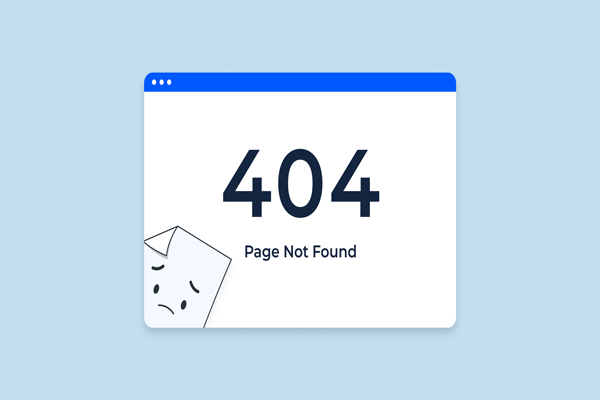
دلایل رخ دادن ارور 404 چیست؟
1. خطای کاربر
- تایپ اشتباه آدرس: کوچکترین اشتباه در وارد کردن URL باعث میشود مرورگر صفحهای پیدا نکند.
- استفاده از لینک قدیمی یا منسوخ: برخی کاربران ممکن است لینکهای قدیمی را دنبال کنند که دیگر وجود ندارند.
2. مشکلات مربوط به سایت
- حذف یا جابجایی صفحه: وقتی صفحهای حذف یا به URL دیگری منتقل شود، بدون ریدایرکت مناسب، ارور 404 رخ میدهد.
- انتقال سایت یا تغییر ساختار آدرسها: پس از تغییر دامنه یا ساختار لینکها، اگر ریدایرکتها به درستی انجام نشود، صفحات قبلی در دسترس نخواهند بود.
- مشکلات فایلها یا پیکربندی سرور: فایلهای مهم مانند .htaccess یا تنظیمات مسیر سرور اگر به درستی پیکربندی نشده باشند، باعث ارور 404 میشوند.
- اشکال در پلاگینها یا افزونهها: مخصوصاً در سایتهای وردپرسی یا CMSها، افزونهها ممکن است مسیر صفحات را اشتباه هدایت کنند.
3. مشکلات سرور و شبکه
- مشکلات موقت سرور یا هاستینگ: خرابی یا محدودیت سرور میتواند باعث نمایش ارور 404 شود، حتی اگر صفحه وجود داشته باشد.
- کش مرورگر یا CDN قدیمی: گاهی مرورگر یا شبکه توزیع محتوا نسخه قدیمی صفحه را نگه میدارند و باعث ارور موقت میشوند.
4. محدودیتهای دسترسی
- صفحات خصوصی یا امنیتی: برخی صفحات تنها برای کاربران خاص یا پس از ورود به سایت قابل مشاهده هستند؛ در غیر این صورت، ارور 404 نمایش داده میشود.
مدیریت و رفع ارور 404 (ویژه مدیران سایت)
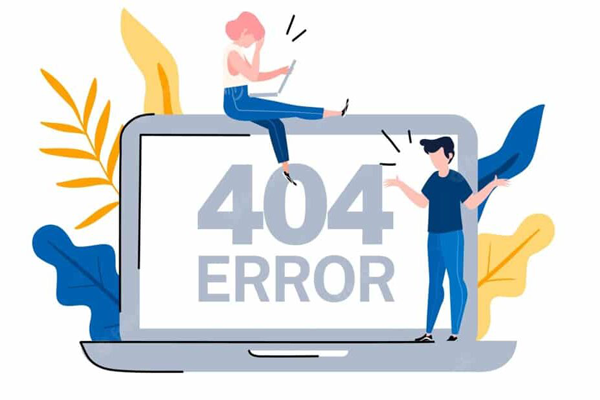
1. ریدایرکت صفحات
- ریدایرکت 301: برای صفحات حذف یا منتقل شده، کاربران و موتورهای جستوجو به صفحه جدید هدایت میشوند.
- ریدایرکت 302: برای تغییرات کوتاهمدت استفاده میشود.
2. طراحی صفحه 404 سفارشی
- لینک به صفحه اصلی، دستهبندیها و فرم جستوجو اضافه کنید.
- طراحی کاربرپسند و با پیام دوستانه، تجربه کاربری را بهبود میدهد.
3. بررسی و اصلاح لینکهای خراب
- ابزارها: Google Search Console، Screaming Frog
- بررسی و اصلاح لینکهای داخلی و خارجی برای جلوگیری از مواجهه کاربران با 404.
4. مدیریت کش و CDN
- کش مرورگر و شبکههای CDN باید بهروز باشد تا نسخه قدیمی صفحات باعث 404 موقت نشود.
5. بررسی فایل .htaccess
- تغییر نام فایل فعلی و ایجاد فایل جدید در صورت نیاز.
- اطمینان از پیکربندی صحیح ریدایرکتها و مسیرها.
6. بررسی و اصلاح مجوزهای فایل و پوشه
- File Permissions باید بهگونهای باشد که سرور قادر به نمایش صفحات باشد.
7. بازیابی بکاپ سایت
- بازگردانی صفحات حذف یا آسیب دیده از نسخه پشتیبان.
8 استفاده از ابزار هوش مصنوعی (ویژه وردپرس)
- ابزار AI Troubleshooter در hPanel میتواند علت اصلی خطا را تشخیص دهد و با گزینه Fix my website مشکل را برطرف کند.
یکی از روشهای کاهش خطاهای 404، طراحی استاندارد و بهینه سایت است. با استفاده از خدمات حرفهای طراحی سایت در شیراز توسط مجموعه رنگین کمان میتوانید صفحات خود را به درستی مدیریت و لینکها را بهینه کنید.
اقدامات فوری کاربران هنگام مواجهه با ارور 404
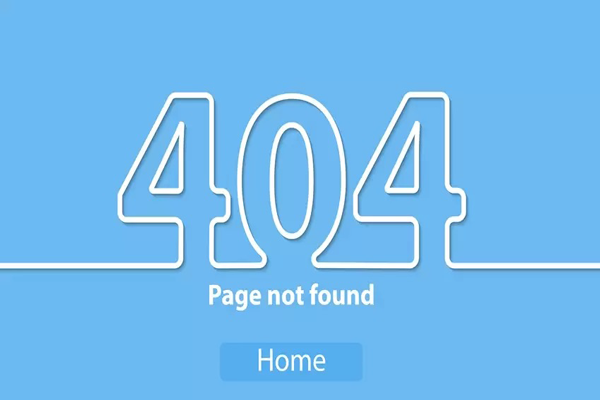
- راهاندازی مجدد مرورگر: پنجره مرورگر را ببندید و دوباره باز کنید.
- پاک کردن حافظه پنهان و کوکیها: کش مرورگر را حذف کنید و صفحه را دوباره بارگذاری کنید.
- بررسی صحیح URL: مطمئن شوید آدرس سایت را درست وارد کردهاید.
- استفاده از مرورگر یا دستگاه دیگر: گاهی مشکل مختص مرورگر یا دستگاه خاص است.
- حالت ناشناس (Incognito Mode): این حالت کش و کوکیها را نادیده میگیرد و نسخه تازه صفحه را نمایش میدهد.
نکات پیشگیری و بهبود تجربه کاربری
- استفاده از URLهای ثابت و ساده و جلوگیری از تغییر ناگهانی ساختار لینکها
- ایجاد ریدایرکت مناسب هنگام حذف یا جابجایی صفحات
- بررسی و اصلاح لینکهای داخلی و خارجی بهصورت دورهای
- استفاده از نقشه سایت (Sitemap) و ارسال به موتورهای جستوجو
- طراحی صفحه 404 کاربرپسند برای هدایت سریع کاربران به مسیرهای درست
- مانیتورینگ منظم سایت با ابزارهای Google Search Console یا Screaming Frog
- مدیریت و بهروزرسانی کش مرورگر و شبکه توزیع محتوا (CDN)


